
PhotoGlory(老照片修复软件)
详情介绍
大家家里都存了一些老照片,时间久远照片都已经有了不同程度的磨损,那么怎么处理这些褪色、裂开和变色的照片?PhotoGlory是一款专业的照片修复功能,新手也能快速上手,通过简单的色彩调整以及编辑,可以使用它裁剪图像、添加图片水印和调节图像效果,快速恢复色彩以及淡化之前的样子,无论您是照片恢复新手还是专业人士,都能在线享受智能化的图像处理方案。用户自由编辑之后,就能将黑白照片进行一键着色,并且颜色也变得非常细腻真实,根据周围的环境所自动设计出的效果。所有功能全部免费使用,用户无需付费购买软件,就能还原照片真实色彩,可以轻松地将底片转换为正片,或者恢复被撕成两半的图片或修复褪色的照片,轻松去除照片上的划痕,将照片快速进行修复,有需要的朋友欢迎下载体验。
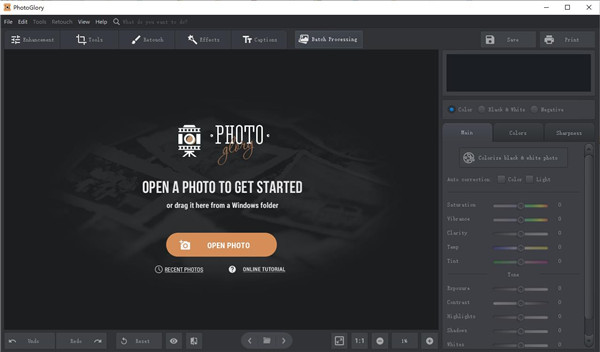
2、接受软件条款协议
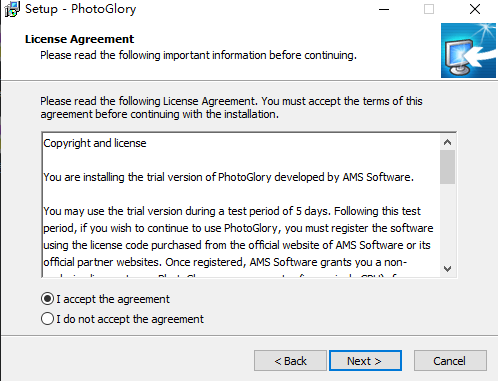
3、创建桌面快捷方式
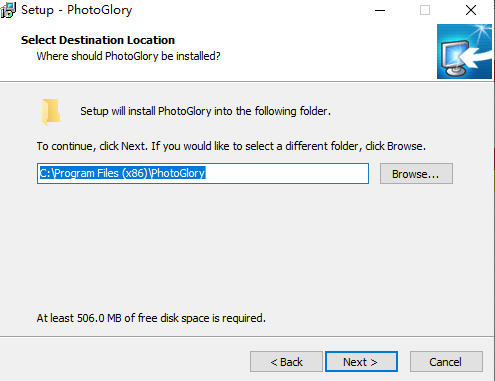
4、确认软件安装内容,等待安装完成即可
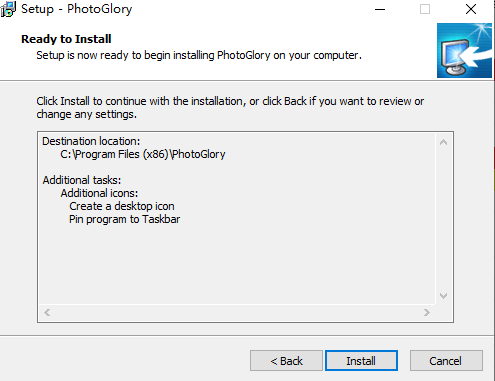
2、可以为老旧的黑白相片进行着色,让相片中的景色或人物更加的生动
3、这款工具拥有很多功能,简单易使用,不过还是需要用户有一定的图像处理知识
4、相比较PS软件来说,这款软件哟啊简单许多,并且菜单智能化的处理方案,可以一键轻松修复相片
5、由于采用了先进的技术,所有编辑都将保持精确,细腻和自然的外观
6、无论是通过软件自动处理还是用户手动控制处理都可以更好的帮助用户修复相片
7、配合扫描仪使用,将图像修复后保存为数字相册,这样有助于用户长期保存相片
8、连接打印机之后用户可以直接将处理好的图片通过打印机打印出来,非常方便
1、去除划痕、折痕、污渍、泪痕
2、单击即可为黑白照片着色
3、将颜色恢复到褪色和褪色的图像
4、添加风格化文本标签和日期戳
二、功能丰富
1、简化清晰度、对比度和饱和度校正
2、恢复照片清晰度、对比度和饱和度
3、两种着色模式:自动和手动
4、自动或手动为黑白照片着色
5、内置艺术效果
6、使用 100 种内置效果增强您的复古照片
7、轻松的几何校正
8、拉直倾斜的照片并修剪损坏的边缘
三、瞬间抹去时间印记
想要保存一张您祖父母的婚礼的旧照片吗?首先,将其数字化,然后使用 PhotoGlory 去除所有难看的划痕、污渍、折痕和其他缺陷。这款旧照片修复软件带有高端工具,可帮助您消除任何缺陷。
四、一键为黑白图片着色
把你奶奶二十多岁的凄凉老照片变成一幅充满活力的彩色肖像!使用 PhotoGlory 打开您的图片,然后单击着色按钮。该软件将自动为您的图片着色。想参与这个过程吗?然后手动修改颜色以设置您自己的回忆。
五、保存旧照片的方法
1、切掉撕裂的角落,使用易于使用的修饰工具擦除折痕、污渍和撕裂。
2、带出照片褪色的颜色,如果图像是黑白的,请单击一下将其着色。
3、用美丽的效果使您的照片风格化,以重现时代的感觉。添加标题和日期戳。
六、老照片的专业恢复只需点击一下
您认为图像恢复是一个艰难的过程吗?不是 PhotoGlory。这个旧的照片编辑器带有各种自动工具,只需点击一下即可修复您的照片。裁剪撕裂的角落,去除污渍和划痕,毫不费力地提升暗淡的颜色。
七、用 PhotoGlory 保存珍贵的记忆
1、保存那些脆弱而珍贵的图片,并将它们带入数字时代。使用 PhotoGlory 来:
2、为家谱修复家庭成员的照片
3、修复阵亡将士纪念日或退伍军人节的战争照片
4、为家庭相册打印恢复的图像
5、将照片修复变成一项有利可图的业务
首先,您需要将纸质照片数字化。你有两个选择。首先,您可以扫描图片。或者,您可以使用数码相机重新拍摄照片。甚至你的手机都可以。但是拍摄质量越好,上色就越容易。
2、使用 PhotoGlory 打开数字化照片
现在您需要具有着色功能的软件,例如 PhotoGlory,将PhotoGlory安装到您的PC上并运行它,现在,只需将您的灰度图片从硬盘驱动器上的文件夹拖到软件的主窗口中。
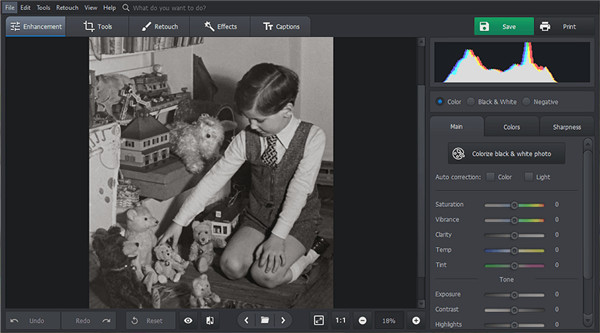
3、单击一下即可为旧照片着色
找到右侧面板上的“为黑白照片着色”按钮并单击它,PhotoGlory 需要一些时间来分析图片,借助人工智能技术,该软件可以检测图片中的不同物体——天空、绿色植物、建筑物、人、他们的衣服——并为它们提供匹配的颜色。
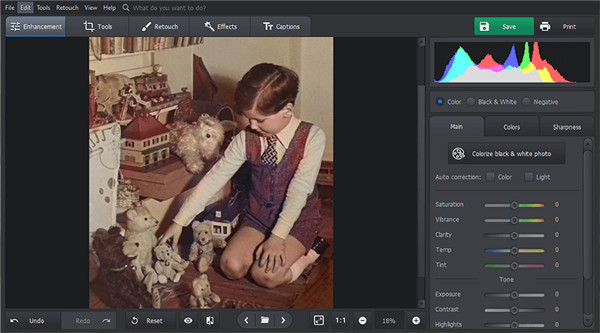
4、手动设置颜色强调
如果照片中的某些细节需要微调,您可以手动进行修饰。为此,请转到“润饰”选项卡并选择“着色”工具。现在,设置画笔大小,选择色调,然后在要更改或改进的图片部分上进行绘制。要匹配现有颜色,请使用吸管工具从图片中选择必要的阴影。
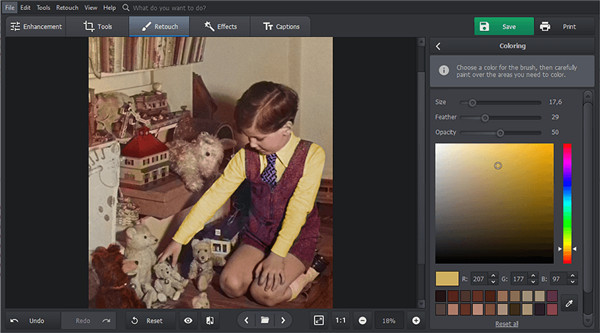
操作系统
CPU:1 GHz或更快(Intel,AMD)
中央处理器
内存:256 MB
硬盘空间:500 MB或更多
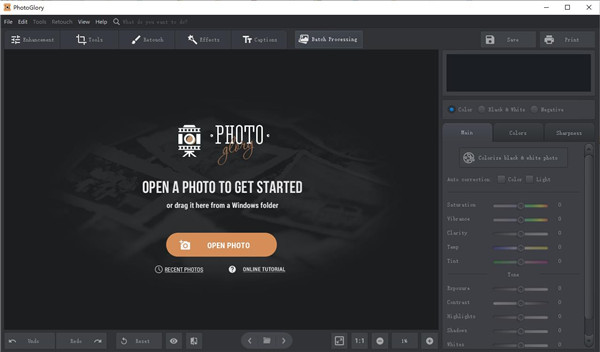
PhotoGlory安装教程
1、在本站下载软件并解压,可得到软件安装程序2、接受软件条款协议
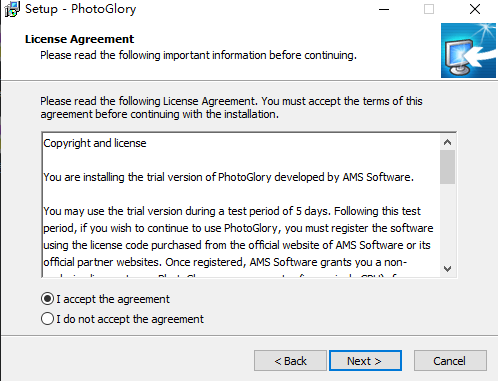
3、创建桌面快捷方式
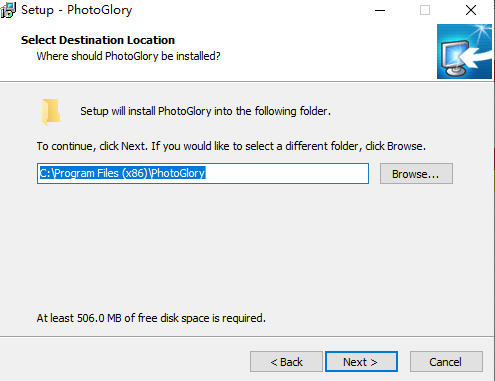
4、确认软件安装内容,等待安装完成即可
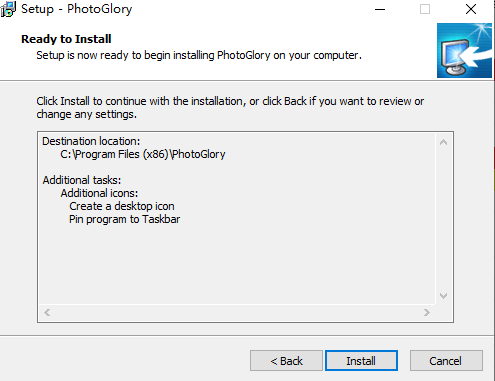
软件特色
1、处理相片,主要是帮助用户快速修复老旧或残缺的相片,让相片焕然一新2、可以为老旧的黑白相片进行着色,让相片中的景色或人物更加的生动
3、这款工具拥有很多功能,简单易使用,不过还是需要用户有一定的图像处理知识
4、相比较PS软件来说,这款软件哟啊简单许多,并且菜单智能化的处理方案,可以一键轻松修复相片
5、由于采用了先进的技术,所有编辑都将保持精确,细腻和自然的外观
6、无论是通过软件自动处理还是用户手动控制处理都可以更好的帮助用户修复相片
7、配合扫描仪使用,将图像修复后保存为数字相册,这样有助于用户长期保存相片
8、连接打印机之后用户可以直接将处理好的图片通过打印机打印出来,非常方便
功能介绍
一、强大的照片修复软件1、去除划痕、折痕、污渍、泪痕
2、单击即可为黑白照片着色
3、将颜色恢复到褪色和褪色的图像
4、添加风格化文本标签和日期戳
二、功能丰富
1、简化清晰度、对比度和饱和度校正
2、恢复照片清晰度、对比度和饱和度
3、两种着色模式:自动和手动
4、自动或手动为黑白照片着色
5、内置艺术效果
6、使用 100 种内置效果增强您的复古照片
7、轻松的几何校正
8、拉直倾斜的照片并修剪损坏的边缘
三、瞬间抹去时间印记
想要保存一张您祖父母的婚礼的旧照片吗?首先,将其数字化,然后使用 PhotoGlory 去除所有难看的划痕、污渍、折痕和其他缺陷。这款旧照片修复软件带有高端工具,可帮助您消除任何缺陷。
四、一键为黑白图片着色
把你奶奶二十多岁的凄凉老照片变成一幅充满活力的彩色肖像!使用 PhotoGlory 打开您的图片,然后单击着色按钮。该软件将自动为您的图片着色。想参与这个过程吗?然后手动修改颜色以设置您自己的回忆。
五、保存旧照片的方法
1、切掉撕裂的角落,使用易于使用的修饰工具擦除折痕、污渍和撕裂。
2、带出照片褪色的颜色,如果图像是黑白的,请单击一下将其着色。
3、用美丽的效果使您的照片风格化,以重现时代的感觉。添加标题和日期戳。
六、老照片的专业恢复只需点击一下
您认为图像恢复是一个艰难的过程吗?不是 PhotoGlory。这个旧的照片编辑器带有各种自动工具,只需点击一下即可修复您的照片。裁剪撕裂的角落,去除污渍和划痕,毫不费力地提升暗淡的颜色。
七、用 PhotoGlory 保存珍贵的记忆
1、保存那些脆弱而珍贵的图片,并将它们带入数字时代。使用 PhotoGlory 来:
2、为家谱修复家庭成员的照片
3、修复阵亡将士纪念日或退伍军人节的战争照片
4、为家庭相册打印恢复的图像
5、将照片修复变成一项有利可图的业务
怎么给黑白照片着色
1、将旧照片数字化首先,您需要将纸质照片数字化。你有两个选择。首先,您可以扫描图片。或者,您可以使用数码相机重新拍摄照片。甚至你的手机都可以。但是拍摄质量越好,上色就越容易。
2、使用 PhotoGlory 打开数字化照片
现在您需要具有着色功能的软件,例如 PhotoGlory,将PhotoGlory安装到您的PC上并运行它,现在,只需将您的灰度图片从硬盘驱动器上的文件夹拖到软件的主窗口中。
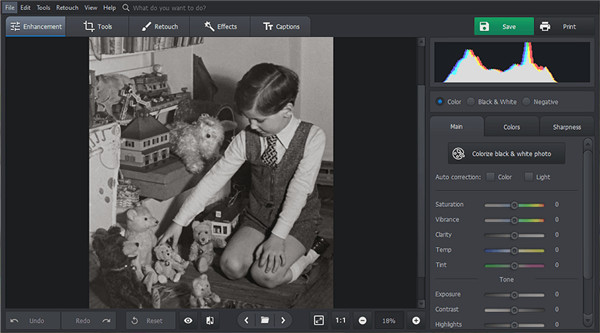
3、单击一下即可为旧照片着色
找到右侧面板上的“为黑白照片着色”按钮并单击它,PhotoGlory 需要一些时间来分析图片,借助人工智能技术,该软件可以检测图片中的不同物体——天空、绿色植物、建筑物、人、他们的衣服——并为它们提供匹配的颜色。
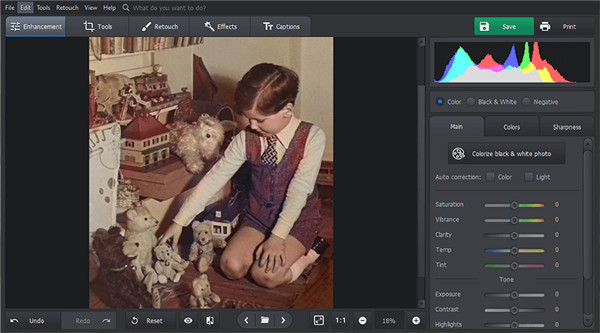
4、手动设置颜色强调
如果照片中的某些细节需要微调,您可以手动进行修饰。为此,请转到“润饰”选项卡并选择“着色”工具。现在,设置画笔大小,选择色调,然后在要更改或改进的图片部分上进行绘制。要匹配现有颜色,请使用吸管工具从图片中选择必要的阴影。
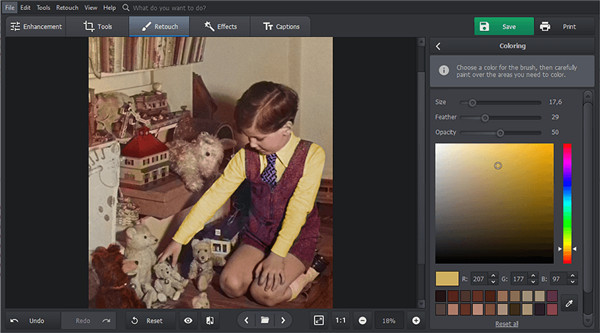
系统要求
操作系统:Windows 10、8、7、XP、Vista操作系统
CPU:1 GHz或更快(Intel,AMD)
中央处理器
内存:256 MB
硬盘空间:500 MB或更多
同类软件
网友评论
共0条评论(您的评论需要经过审核才能显示)
类似软件
-

-

PCTools(DOS硬盘扫描修复工具) v9.0 硬件工具 / 4.84M
-

FotoJet Photo Editor(照片编辑处理软件) v1.2.1 图像处理 / 106.03M
-

Primg相册照片刷印工具 v1.3.0.0 图像处理 / 279K
-
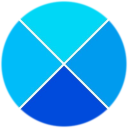
精彩推荐
换一换本类更新
-

ReaConverter standard(图片批量转换软件) v8.0.165 图像处理 / 421.84M
查看 -

GIMP(开源图像编辑软件) v3.0.6官方版 图像处理 / 295.47M
查看 -

美图秀秀电脑版 v7.7.7.1 图像处理 / 12.58M
查看 -

Photoshop2023免费版 v24.7.4.1251 图像处理 / 4.1G
查看 -

Web Resizer(图片编辑工具) v1.0.6 图像处理 / 1.01M
查看
专题推荐
本类排行
月排行总排行






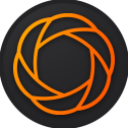







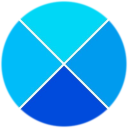


























 赣公网安备 36010602000087号
赣公网安备 36010602000087号